Manual de uso de Pages para iPhone
- Te damos la bienvenida
-
- Introducción a Pages
- ¿Procesamiento de texto o disposición de página?
- Introducción a las imágenes, gráficas y otros objetos
- Buscar un documento
- Abrir un documento
- Guardar un documento y asignarle un nombre
- Imprimir un documento o sobre
- Copiar texto y objetos entre apps
- Gestos básicos de la pantalla táctil
- Copyright

Duplicar páginas o secciones en la app Pages del iPhone
Puedes reutilizar el contenido rápidamente al duplicar una página (en un documento de disposición de página) o una sección (en un documento de procesamiento de texto).
Toca el botón del número de página en la parte inferior de la pantalla para mostrar la vista “Miniaturas de página”.
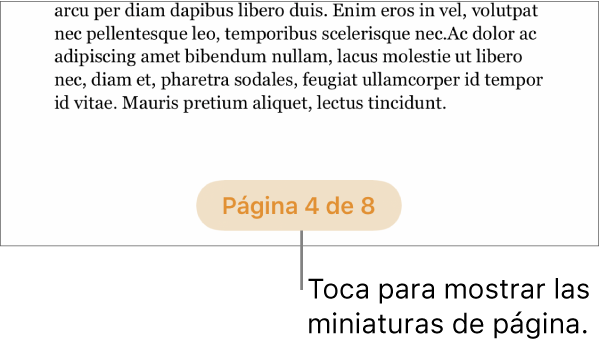
Mantén tocada la miniatura de página o sección que quieres duplicar, levanta el dedo y, a continuación, toca Duplicar (puede que tengas que tocar
 para verlo).
para verlo).En un documento de procesamiento de texto, se muestra un color de fondo detrás de todas las páginas de la misma sección.
La sección o la página duplicada se añadirá a continuación de la selección original.
Toca OK y, a continuación, desliza hacia abajo para cerrar la visualización de miniaturas de página.
Consejo: También puedes duplicar cualquier parte del contenido (por ejemplo, un único párrafo o una página en lugar de toda una sección) si lo copias y lo pegas en una nueva ubicación.